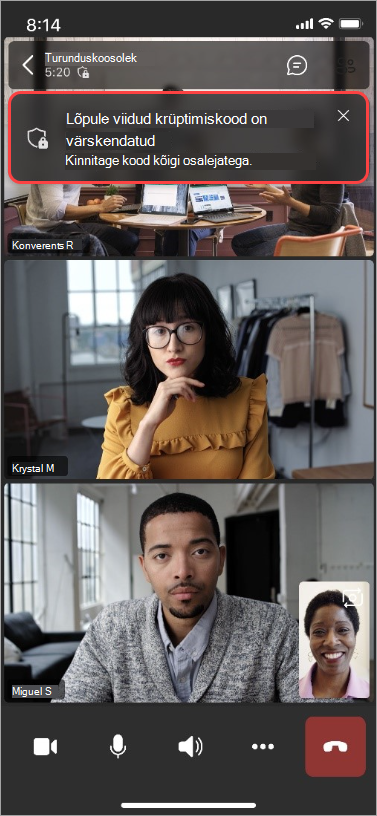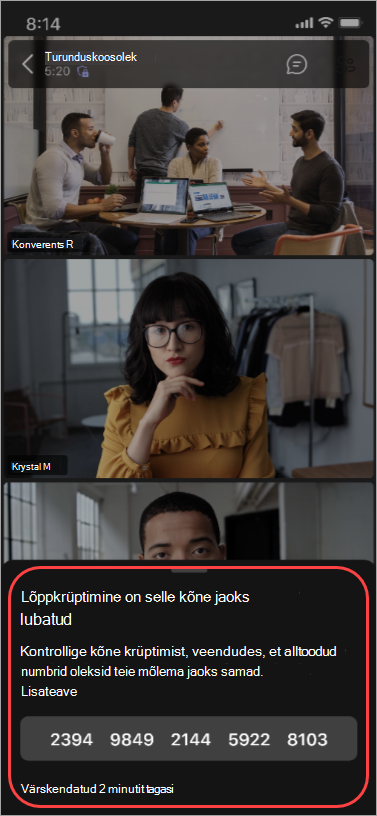Teamsi koosolekutel lõppkrüptimise kasutamine
Märkus.: Lõppkrüptimine on saadaval Teams Premium ehk lisandmooduli litsentsi osana, mis pakub lisafunktsioone, et muuta Teamsi koosolekud isikupärasemaks, nutikamaks ja turvalisemaks. Teams Premiumile juurdepääsu saamiseks pöörduge oma IT-administraatori poole.
Kõrgemat konfidentsiaalsust nõudvate koosolekute puhul krüptib lõpuni krüptimine andmed selle algkohas ja dekrüptib need sihtkohas.
Ainult heli-, video- ja videopõhine kuvajagamine on lõpuni krüptitud. Rakendused, avatarid, reaktsioonid, tekstvestlused, filtrid ja K&A ei ole lõpuni krüptitud.
Kui teie IT-administraator on lubanud ettevõtte jaoks lõppkrüptimise, saate seda kasutada koosoleku turvalisuse suurendamiseks.
Kogu nõuetele vastavuse nõuded
-
Koosoleku korraldaja peab enne koosoleku algust sisse lülitama lõpuni krüptimise.
-
Liitumiseks tuleb kasutada Teamsi töölauarakendust (Windows ja Mac), Teamsi koosolekuruumid või mobiilirakendust (iOS ja Android). Kanalikoosolekud võivad olla ka lõpuni krüptitud.
-
Muud platvormid: veebi-, virtuaaltöölaua-, külalis-, ja pilvvideote koostalitlusvõime (CVI) seadmed pole praegu toetatud. Kui proovite ühel platvormil liituda lõppkrüptimiskoosolekuga, siis teid blokeeritakse.
Märkused:
-
Lõpetamata krüptitud koosoleku ajal pole salvestamise, reaalajas subtiitrite, transkriptsiooni, koosrežiimi, suurte koosolekute, töölaual suure galeriivaate ja PSTN-i funktsioonid saadaval.
-
Lõpuni krüptitud koosolek on piiratud 200 osalejaga.
-
Lõpetamiseks krüptitud koosolek võib veidi kauem aega võtta.
Kogu krüptimise sisse- või väljalülitamine
Lõppkrüptimise saab enne koosoleku algust sisse või välja lülitada. Kui lülitate kogu krüptimise esimest korda sisse, veenduge, et kasutaksite Teamsi uusimat versiooni. Lisateavet leiate teemast Microsoft Teamsi värskendamine.
Krüptimise lõpu lubamiseks tehke järgmist.
-
Valige Teamsis
-
Topeltklõpsake sündmust.
-
Valige Redigeeri
-
Kui topeltklõpsasite koosolekusarja eksemplari, valige redigeerimine See sündmus, See ja kõik järgnevad sündmused või Sarja kõik sündmused.
-
-
Valige
-
Lülitage jaotises Täiustatud kaitse
-
Valige Salvesta.
-
Valige Teamsis
-
Valige koosolek või sündmus.
-
Vali nupp Redigeeri.
-
Vajutage koosoleku kirjelduses pikalt juhtklahvi (Ctrl ) ja valige Koosoleku suvandid.
-
Lülitage jaotises Täiustatud kaitse
-
Valige Salvesta.
Kontrolli lõpuni krüptimist
Veendumaks, et krüptimine teie koosolekul töötab, otsige krüptimisindikaatorit:
Märkus.: See säte sünkroonitakse teistes toetatud seadmetes.
Kogu krüptimise sisse- või väljalülitamine
-
Avage Teamsi mobiilirakendus.
-
Puudutage nuppu Kalender
-
Koputage koosolekut.
-
Koputage nuppu Kuva rohkem > Koosoleku suvandid.
-
Lülitage jaotises Täiustatud kaitse
-
Puudutage nuppu Salvesta.
Kontrolli lõpuni krüptimist
Veendumaks, et krüptimine teie koosolekul töötab, otsige krüptimisindikaatorit: